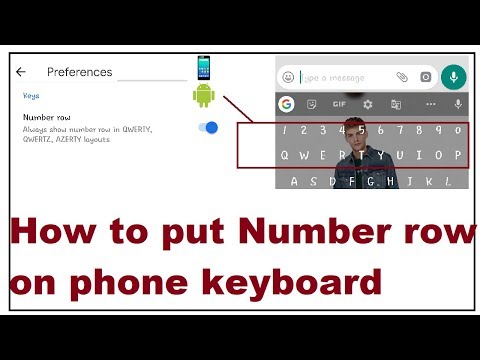अनुलग्नकों के बारे में बात यह है कि उन्हें भेजने के संबंध में एक प्रकार का अनचाहे कोड है। उदाहरण के लिए, जब आप किसी ई-मेल में एक बड़ी फ़ाइल भेज सकते हैं (यह इस बात पर निर्भर करता है कि आप कितनी सेवा या आईएसपी उपयोग कर रहे हैं), यह आवश्यक रूप से कुशल नहीं है। इसी प्रकार, कई फाइलें भेजना आम तौर पर एक कंटेनर फ़ाइल में ज़िप्ड किया जाता है।
बेशक, इस तरह की फाइल के आधार पर, यह अपने गंतव्य पर पहुंच सकता है या नहीं भी हो सकता है।.EXE,.BAT, और अन्य निष्पादन योग्य प्रकारों में समाप्त होने वाली फ़ाइलें, मैलवेयर के साथ उनके सहयोग के कारण अक्सर (आमतौर पर) अवरुद्ध या छीन ली जाएंगी। अगर आप इस तरह की एक फाइल भेजना चाहते हैं, तो आपको शायद इसे.ZIP संग्रह में संलग्न करने की आवश्यकता होगी।
Outlook में ई-मेल और संपर्कों का प्रबंधन करना बहुत आसान है, और संलग्नक जोड़ने और संभालने के दौरान अब तक दूसरी प्रकृति होनी चाहिए, बहुत से उपयोगकर्ता को यह नहीं पता हो सकता है कि वे इसे बेहतर कर सकते हैं।
एक अनुलग्नक जोड़ना
अनुलग्नक जोड़ने के लिए, आप किसी फ़ाइल या फ़ाइलों को रिक्त ईमेल संदेश पर खींच सकते हैं, और इसे अनुलग्नक के रूप में चिपकाया जाएगा। या, शामिल अनुभाग में, रिबन पर "फ़ाइल संलग्न करें" बटन पर क्लिक करें।



अन्य सामान संलग्न
आइटम में व्यापार कार्ड (.VCF फ़ाइलें, पहले चर्चा की गई), कैलेंडर, और आउटलुक आइटम शामिल हो सकते हैं, जो नोट्स, कार्य, संपर्क और अन्य सामान जो आप Outlook में खोलते हैं।

कैलेंडर साझा करने से आपको वास्तविक कैलेंडर, तिथि सीमा, विवरण और अन्य उन्नत विकल्पों का चयन करने के विकल्प मिलेंगे।



व्यवसाय कार्ड उन चीजों में से एक हो सकते हैं जो आप उपयोग या आवश्यकता नहीं हो सकते हैं, लेकिन यह एक सरल, सुविधाजनक पैकेज में अपने तत्काल विवरण साझा करने का एक सुविधाजनक तरीका है। अगर आप अपने (या किसी और के) व्यवसाय कार्ड को साझा करना चाहते हैं, तो आप इसे अटैच आइटम मेनू से चुनते हैं और आपके संपर्क दिखाई देंगे


संलग्नक संलग्नक
बेशक, ईमेल के साथ, हमेशा प्राप्त करने का अवसर भी मिलता है। तो, जब आप संलग्नक वाले संदेश आपके इनबॉक्स में आते हैं तो आप क्या करते हैं? आमतौर पर यह बहुत सरल है, जैसे कि निम्न छवि में। आप देखते हैं कि हमारा परीक्षण संदेश संलग्न छवि के साथ आया है।



संलग्नक के रूप में एकाधिक फ़ाइलों या बड़ी फ़ाइलों को संभालना
हमने एक या शायद कुछ अनुलग्नकों को संभालने के तरीके के बारे में कुछ बात की, लेकिन क्या होगा यदि आप दर्जनों या सैकड़ों फाइलें संलग्न करना चाहते हैं? या, अगर आप एक बड़ी फाइल संलग्न करना चाहते हैं तो क्या होगा?
बड़े अनुलग्नक भेजना एक प्रकार का अनकॉल है, खासकर अगर किसी को प्रक्रिया में बहुत सारे ईमेल मिलते हैं। ईमेल पर बड़ी फाइलें भेजने में समस्या इतनी अधिक नहीं है कि आप मेल सर्वर निश्चित आकार पर अनुलग्नकों की अनुमति देंगे या नहीं। अधिकांश भाग के लिए, आप शायद एक मेगाबाइट या दो से अधिक फ़ाइल नहीं भेजेंगे, या कम से कम आपको नहीं करना चाहिए।
फिर भी, ऐसे समय होंगे जहां आपको कुछ ऐसी चीज भेजने की ज़रूरत है जो थोड़ा कमजोर हो। यदि आप याहू, जीमेल या माइक्रोसॉफ्ट जैसी वेबमेल सेवा का उपयोग करते हैं, तो उनके आकार की सीमा (25 एमबी, 25 एमबी, 20 एमबी, क्रमशः) होगी, जैसे आपका आईएसपी, उदा। कॉमकास्ट, टाइम वार्नर, एटी एंड टी, इत्यादि भी (आमतौर पर लगभग 10 एमबी) होंगे।
ज्यादातर मामलों में, जब फ़ाइलें अत्यधिक बड़ी या असंख्य होती हैं, तो हम क्लाउड सेवा का उपयोग करने के लिए स्थगित होते हैं, जो भरपूर मात्रा में होते हैं और बड़ी मात्रा में फ़ाइलों को भेजने के लिए पर्याप्त खाली स्थान प्रदान करते हैं। अधिकतर नहीं, बस अपनी फ़ाइलों को क्लाउड ड्राइव पर अपलोड करना और फिर इसे साझा करना, ईमेल से तेज़ और अधिक विश्वसनीय है। यदि आप और जानना चाहते हैं तो हमारे पास एक आसान तरीका है कि यह बताता है कि ई-मेल पर बड़ी फ़ाइलों को कैसे भेजना है।

जहां तक कई फाइलें भेजी जाती हैं, आपको कोई समस्या नहीं होनी चाहिए, बशर्ते यह कुछ हो लेकिन एक बार जब आप दर्जनों चित्रों या दस्तावेजों को जोड़ना शुरू कर देते हैं, तो चीजें थोड़ा अजीब हो सकती हैं। फिर, क्लाउड सेवा का उपयोग करने पर विचार करें। भले ही, हम सुझाव देते हैं कि आप उन्हें भेजने से पहले निश्चित रूप से एकाधिक फ़ाइलों को ज़िपित करें। विंडोज़ में ज़िप फ़ाइलों के लिए मूल समर्थन है, इसलिए आपको अपने प्राप्तकर्ता के बारे में चिंता करने की आवश्यकता नहीं है, इसे खोलने में सक्षम नहीं है।

यह अनुलग्नकों की हमारी चर्चा को समाप्त करने के लिए एक बहुत अच्छी जगह की तरह लगता है। वे एक जटिल विषय नहीं हैं, लेकिन इस पर ध्यान दिए बिना कि आप Outlook, या जीमेल, या किसी अन्य ईमेल का उपयोग करते हैं, फ़ाइलों को भेजने के लिए उन्हें केवल अतिरिक्त संलग्न करने से परे कुछ अतिरिक्त कदमों की आवश्यकता हो सकती है।
अभी तक, हमने Outlook की ईमेल शक्तियों के सबसे बुनियादी भागों को कवर किया है - संपर्क, संबोधित, रचना - जिनमें से सभी, बहुत ही सरल चीजें हैं। अब अनुलग्नकों के साथ, आपके पास साधारण चीजों का काफी अच्छा ज्ञान है।
अब, यह हमारे खेल को बढ़ाने का समय है। जैसे ही आप Outlook का उपयोग करते हैं और ईमेल जमा करते हैं, आपको सीखना होगा कि इसे त्वरित चरणों और नियमों जैसे टूल का उपयोग करके प्रबंधित करना है, जिसे हम आगामी सुविधा में बात करेंगे। इस बीच, और हमेशा के रूप में, हम आपको हमारे चर्चा मंच में हमें अपना फ़ीडबैक देने के लिए प्रोत्साहित करते हैं।